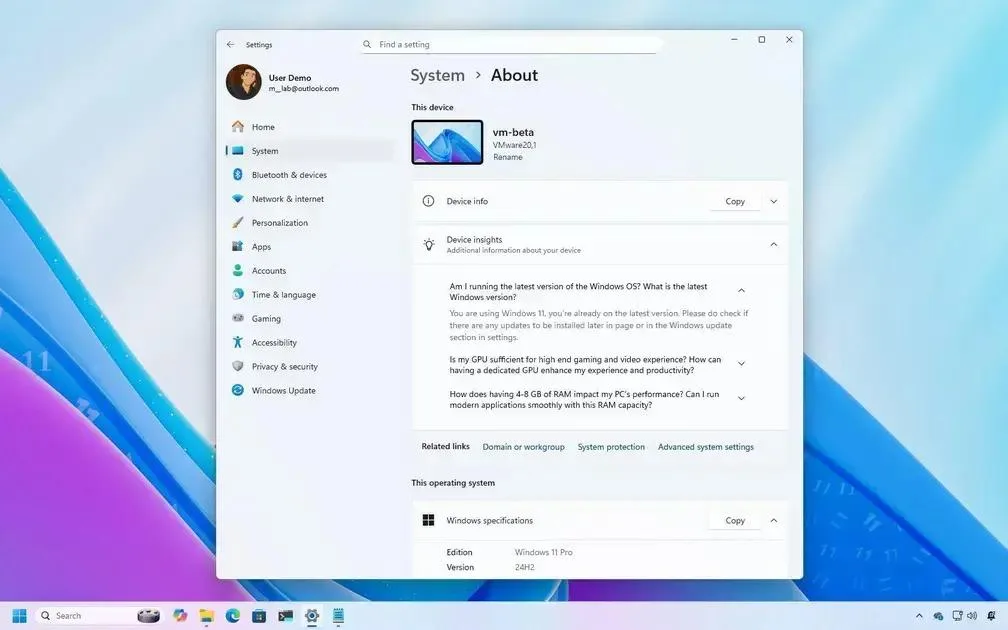Se você é fã do Windows 11, vai adorar as novas funcionalidades que chegaram para os usuários do Insider Program. Com as melhorias anunciadas nas últimas semanas, o sistema operativo se tornou ainda mais dinâmico e eficiente. Vamos explorar o que há de novo e como essas mudanças podem beneficiar sua produtividade e fluxo de trabalho. Que tal descobrir juntos essas inovações?
Introdução às novas funcionalidades do Windows 11
E aí, pessoal! Se você faz parte da turma que adora testar as novidades antes de todo mundo, o Windows 11 trouxe um monte de coisas legais no último ciclo de atualizações para os membros do programa Insider. A gente sabe que a Microsoft tá sempre mexendo nas configurações e adicionando recursos para deixar o sistema mais esperto, né? Pois é, este mês não foi diferente! Estamos falando de melhorias que vão desde facilitar a vida na hora de copiar e colar até deixar a busca mais rápida e o visual mais polido. Quer saber o que mudou de verdade e se vale a pena atualizar agora mesmo? Então, bora mergulhar nessas novidades que prometem dar um gás no seu dia a dia com o PC!
Melhorias na busca com ‘Copy & Search’
Sabe quando você está lendo algo na tela, seja um site ou um documento, e vê um nome, um produto ou uma informação que você quer pesquisar rapidinho, mas não quer ter o trabalho de selecionar o texto, copiar, abrir o navegador e colar?
A praticidade do ‘Copiar e Pesquisar’
Então, o Windows 11 trouxe uma mão na roda chamada ‘Copy & Search’, ou, em bom português, ‘Copiar e Pesquisar’. A ideia é super simples e genial: agora, quando você seleciona um trecho de texto em qualquer lugar do sistema, como num e-mail ou num PDF, e copia (usando Ctrl+C ou o menu de contexto), o sistema já te dá uma opção extra. Em vez de só copiar para a área de transferência, você pode mandar esse texto direto para o Bing pesquisar!
Isso economiza uns bons cliques e segundos preciosos, né? Imagina que você está lendo um artigo técnico e encontra um termo que não conhece. Antes, era selecionar, copiar, abrir o navegador, abrir o Bing, colar e buscar. Agora, é selecionar e mandar direto para a busca. É um recurso que parece pequeno, mas que faz uma diferença enorme na fluidez do trabalho, especialmente para quem lida com muita informação o tempo todo. É um daqueles recursos que, depois que você usa, não sabe como vivia sem ele!
Novidade no Voice Typing com tempo de espera
Quem usa o recurso de digitação por voz do Windows 11, aquele que você aperta Win + H para falar e o sistema escreve, vai notar uma melhoria bacana. A Microsoft percebeu que, às vezes, a gente para de falar por um segundo, pensando na próxima frase, e o sistema continuava escrevendo, o que gerava um monte de erro. Pois é, isso mudou!
Como funciona a nova pausa na digitação
Agora, o sistema está mais esperto com o tal do ‘tempo de espera’ (ou *timeout*, para os mais técnicos). Se você fizer uma pausa maior enquanto está ditando, o recurso entende que você terminou aquela frase ou pensamento e para de gravar automaticamente. Isso significa menos correções manuais depois, o que é ótimo, né? Você fala com mais naturalidade, sem se preocupar em ter que apertar um botão para parar.
A ideia é que a experiência fique mais parecida com uma conversa real. Se você parar para respirar ou pensar no próximo parágrafo, o Voice Typing não vai sair registrando um monte de ‘hmmm’ ou silêncio. É um ajuste fino que mostra que a Microsoft está realmente prestando atenção em como usamos as ferramentas no dia a dia. Você já testou essa função? Vai notar que ela está bem mais tolerante com as nossas pequenas pausas!
Implementação do Diagnóstico Proativo de Memória
Essa é uma daquelas melhorias que a gente nem sabia que precisava, mas que vai ser super útil para manter seu PC saudável! O Diagnóstico Proativo de Memória chegou para dar um gás na manutenção do seu sistema. Sabe quando o computador começa a dar umas travadinhas estranhas e você não sabe se é software ou se a memória RAM está começando a dar problema?
Como o diagnóstico ajuda seu PC
Pois é, o Windows 11 agora vai ficar de olho na sua memória RAM de um jeito mais ativo. Em vez de você ter que rodar um teste manual demorado, o sistema pode rodar verificações em segundo plano, de forma discreta. Se ele detectar que algo na memória não está legal, ele te avisa proativamente. Isso é ótimo porque problemas de memória podem ser bem chatos e difíceis de rastrear!
A ideia é que, ao identificar falhas antes que elas causem telas azuis ou perda de dados, o sistema te dê tempo de agir. Você pode, por exemplo, rodar um teste completo ou até mesmo considerar a troca de um pente de memória antes que o problema se agrave. É um recurso de prevenção que deixa o Windows 11 mais robusto e confiável, especialmente para quem usa o PC para tarefas pesadas ou longas.
Mudanças na interface de Pesquisa do Windows
A barra de pesquisa do Windows 11, aquela que fica ali na barra de tarefas, também recebeu um carinho especial nesta atualização para os Insiders. A Microsoft tem tentado deixar a busca mais visual e útil, e parece que eles estão no caminho certo. Lembra que antes ela era meio básica? Pois é, agora ela está ganhando um visual mais moderno e, o mais importante, mais funcional.
O que mudou no visual da Pesquisa?
As alterações visuais são sutis, mas fazem diferença na experiência geral. A ideia é que a pesquisa não seja só um campo de texto, mas sim um ponto de acesso rápido a informações relevantes. Eles estão aprimorando a forma como os resultados aparecem, tentando integrar melhor com o que você está fazendo no momento. Pense nisso como um pequeno painel de controle que aparece quando você clica na lupa.
Embora os detalhes exatos possam variar dependendo do seu canal Insider, o foco é claro: tornar a pesquisa mais rápida e menos intrusiva. Queremos que ela nos ajude a encontrar arquivos, configurações ou informações na web sem nos tirar do nosso fluxo de trabalho. Será que dessa vez a pesquisa do Windows vai finalmente superar a dos concorrentes? Fique de olho, pois essas mudanças visuais geralmente chegam para todos em breve!
Novo design da página ‘Sobre’ nas Configurações
Sabe aquela página de ‘Sobre’ nas Configurações do sistema, onde você vai para ver qual é a sua versão do Windows 11, o processador e quanta memória instalada? Ela também foi repaginada! A Microsoft está dando uma boa limpada no visual de várias áreas do sistema, e a página ‘Sobre’ não ficou de fora.
O que mudou no visual da página ‘Sobre’?
O novo design está mais alinhado com a estética geral do Windows 11, usando mais espaços em branco e uma organização mais clara das informações. Em vez de um monte de texto corrido, os detalhes do seu hardware e software estão mais segmentados e fáceis de achar. Isso é ótimo, porque quando precisamos checar o número de série ou a versão exata do sistema, queremos achar a informação rápido, sem ter que ler um textão, certo?
Além da aparência, eles estão melhorando a forma como as informações são apresentadas, garantindo que dados cruciais, como o status da sua licença ou os detalhes do processador, fiquem bem visíveis. É um toque de polimento que torna a experiência de gerenciar o sistema um pouco mais agradável. Se você costuma mexer nas especificações do seu PC, vai notar que a navegação ficou mais intuitiva.
Melhorias na experiência em modo escuro do File Explorer
Se você é daqueles que prefere o modo escuro para não cansar a vista à noite, prepare-se para uma boa notícia no Explorador de Arquivos (File Explorer)! Essa área do Windows 11 tem recebido muita atenção, e agora as melhorias no tema escuro estão mais completas. Sabe quando você ativa o modo escuro, mas certas janelas ou menus continuam brancos e piscando na sua cara? Isso está diminuindo!
O que mudou no visual escuro do Explorador
A Microsoft trabalhou para garantir que mais elementos do Explorador de Arquivos sigam o tema escuro de forma consistente. Isso inclui barras de contexto, menus e até mesmo algumas caixas de diálogo que antes insistiam em ser brancas. A ideia é ter uma transição suave e agradável para os olhos, sem aqueles contrastes chocantes no meio da noite.
Essa consistência visual não é só estética, viu? Ela ajuda muito na usabilidade. Quando tudo está no mesmo tom, a gente se concentra melhor no que importa: os arquivos. Para quem passa horas navegando por pastas e documentos, essa atualização no modo escuro é um alívio e tanto. É um sinal de que a Microsoft está refinando os detalhes que fazem a diferença no uso diário do sistema.
Integração de configurações para dispositivos móveis
Uma das grandes metas da Microsoft é fazer com que o Windows 11 funcione de forma integrada com nossos outros aparelhos, especialmente os celulares. Nesta leva de atualizações para o Insider, temos novidades sobre como as configurações de dispositivos móveis estão sendo melhor integradas ao sistema. Sabe quando você quer gerenciar seu celular direto do PC?
Como o PC e o celular se conectam melhor
A ideia é que, em vez de ter que pegar o celular para mudar uma configuração simples, você possa fazer isso de forma mais fluida pelo próprio Windows 11. Isso geralmente envolve melhorias no aplicativo ‘Link to Windows’ ou em outras ferramentas de conexão. Por exemplo, talvez você consiga gerenciar notificações, ver o status da bateria do seu smartphone ou até mesmo acessar alguns recursos dele sem tirar as mãos do teclado do PC.
Essa integração é crucial para quem usa o celular o dia todo para trabalho ou comunicação. Quando o sistema operacional consegue ‘conversar’ melhor com o seu dispositivo móvel, a produtividade dispara. É como ter um controle remoto superpoderoso para o seu telefone, tudo dentro da sua área de trabalho. Fique de olho nas melhorias de sincronização, pois elas prometem encurtar a distância entre o seu desktop e o seu bolso!
Opção para desativar o Drag Tray
Sabe aquela função que permite arrastar janelas para as bordas da tela para ativar o recurso de encaixe (Snap Layouts)? Às vezes, isso pode ser um pouco sensível demais, e você acaba ativando o encaixe sem querer quando só queria mover a janela de lugar. Para quem prefere ter controle total, o Windows 11 agora oferece uma opção para desativar o ‘Drag Tray’, que é o nome chique para essa funcionalidade de arrastar e encaixar.
Como desativar o encaixe acidental
Essa mudança está lá nas configurações de Multitarefa. Se você acha que o sistema está ‘adivinhando’ demais o que você quer fazer com as janelas, pode simplesmente desligar essa detecção automática. Isso é ótimo para quem usa monitores com resoluções muito altas ou para quem tem o hábito de arrastar janelas rapidamente.
Ao desativar o Drag Tray, você garante que só vai usar os Snap Layouts quando realmente clicar no botão de maximizar ou usar o atalho de teclado. É uma personalização que devolve o controle total sobre o posicionamento das janelas. Você prefere a ajuda automática ou gosta de fazer tudo manualmente? Essa opção é perfeita para quem prefere a abordagem mais tradicional de organização de janelas no Windows 11.
Novidades no menu Iniciar
O Menu Iniciar é o coração do Windows 11, e a Microsoft sabe que qualquer mudança ali precisa ser bem pensada. Nos testes do Insider, eles continuam ajustando a experiência de acesso rápido aos seus apps e arquivos. Embora as grandes mudanças visuais já tenham acontecido, sempre há pequenos ajustes para deixar tudo mais fluido e útil.
Pequenos ajustes que fazem a diferença
As novidades costumam focar em otimizar o espaço e a organização. Isso pode incluir melhorias na forma como os ícones são exibidos, ou talvez ajustes na seção de ‘Recomendados’, para que ela mostre arquivos que você realmente usou recentemente, e não coisas aleatórias. Afinal, queremos que o Menu Iniciar seja um atalho, e não um obstáculo, certo?
Para os usuários que gostam de personalizar tudo, a Microsoft frequentemente testa novas opções de layout ou comportamento. Fique atento se o seu Menu Iniciar começou a carregar um pouco mais rápido ou se a busca integrada nele ficou mais responsiva. São essas pequenas melhorias de performance e usabilidade que transformam uma boa experiência em uma ótima experiência no Windows 11.
Impacto nas versões 25H2 e 24H2
Para quem acompanha o ciclo de lançamentos do Windows 11, sabe que a Microsoft trabalha com grandes atualizações anuais, como a 24H2, e atualizações menores, como a 23H2. As novidades que estamos vendo no programa Insider agora são testes que, em grande parte, estão sendo preparados para chegar nas próximas grandes versões, como a 25H2 ou a já esperada 24H2.
O que esperar das próximas grandes atualizações
É importante entender que o que chega primeiro para os Insiders é um laboratório. Nem tudo que é testado agora vai direto para a versão final. No entanto, recursos como o ‘Copy & Search’ e as melhorias visuais no Explorador de Arquivos são fortes candidatos a fazerem parte da próxima grande leva de mudanças. A versão 24H2, por exemplo, é esperada com grandes inovações, muitas delas ligadas à Inteligência Artificial.
Se você está no canal Dev ou Canary, você está vendo o futuro em primeira mão. Se você está no Beta, verá as coisas mais estáveis chegando mais perto do lançamento oficial. Essas atualizações menores servem para polir a experiência antes que a Microsoft lance a versão completa, garantindo que quando a 24H2 ou 25H2 chegar, ela esteja o mais lisa possível. É um processo contínuo de aprimoramento do Windows 11!
Como participar do programa Insider
Ficou animado para testar essas novidades do Windows 11 antes de todo mundo? Participar do Programa Insider é bem simples, mas você precisa saber qual canal escolher, pois cada um recebe as atualizações em momentos diferentes. Se você quer as coisas mais experimentais, vai para o canal Dev ou Canary. Se prefere algo mais estável, mas ainda novo, o canal Beta é o ideal.
Passo a passo para entrar no programa
Para se inscrever, você precisa ter uma conta da Microsoft vinculada ao seu PC com Windows 11. Depois, é só ir nas Configurações, procurar pela seção ‘Windows Insider Program’ e seguir as instruções para se registrar. É rapidinho! Lembre-se que, ao entrar, você concorda em receber versões prévias que podem ter alguns bugs, então é sempre bom ter um backup dos seus arquivos importantes, viu?
Ao se tornar um Insider, você ganha o poder de influenciar o futuro do sistema, enviando feedback direto para a Microsoft. É uma troca: você testa o software e eles ouvem o que você tem a dizer. Se você quer ser um dos primeiros a usar os recursos que mostramos aqui, essa é a sua chance de colocar a mão na massa!
Feedback da comunidade sobre as novas funcionalidades
Quando a Microsoft lança algo novo para os Insiders, a comunidade entra em ação rapidinho para dar o veredito, né? O feedback sobre essas atualizações de outubro tem sido bem misto, mas com um foco claro: a usabilidade. A maioria das pessoas adorou as melhorias de qualidade de vida, como o ‘Copy & Search’ e os ajustes no modo escuro do Explorador de Arquivos.
O que a galera está dizendo
O pessoal que usa muito a digitação por voz, por exemplo, está super satisfeito com o novo tempo de espera, pois isso realmente diminui o retrabalho. Por outro lado, sempre tem aquela turma que reclama de bugs ou de recursos que mudaram de lugar e atrapalharam o fluxo de trabalho antigo. É o preço de testar o software antes da hora!
A Microsoft leva esse feedback a sério. Eles usam os relatórios de bugs e as sugestões para decidir o que vai ser mantido, o que vai ser ajustado ou até mesmo o que será descartado antes do lançamento oficial. Se você notar algo estranho, não deixe de usar a ferramenta de feedback do Windows 11. É assim que garantimos que as versões finais, como a 24H2, sejam as melhores possíveis!
Previsões para futuras atualizações do Windows 11
Olhando para o horizonte do Windows 11, as atualizações futuras, especialmente a 24H2, prometem ser bem mais significativas do que as pequenas melhorias que vimos agora. A grande aposta da Microsoft, como você deve imaginar, é a Inteligência Artificial integrada em tudo. Estamos falando de recursos que vão além do Copilot, afetando a forma como o sistema gerencia tarefas e até como ele otimiza o desempenho.
O futuro da IA no Windows
As previsões apontam para um sistema operacional que aprende mais com o seu uso. Imagine o Windows gerenciando automaticamente a energia e os recursos do seu PC com base no que você está fazendo, ou até mesmo ajudando a organizar seus arquivos de forma mais inteligente, sem que você precise pedir. Essa tendência de ‘IA proativa’ deve dominar as próximas versões.
Além disso, a Microsoft continua focada em refinar a experiência visual e de acessibilidade. Podemos esperar mais polimento no File Explorer, mais opções de personalização para o Menu Iniciar e, quem sabe, a volta de alguns recursos queridos que foram removidos no passado. O importante é que o ciclo de desenvolvimento está acelerado, e o Windows 11 está se tornando cada vez mais um sistema que se adapta a você, e não o contrário.
Conclusão e próximos passos
Viu só quanta coisa boa chegando no Windows 11? As atualizações de outubro, testadas pelos Insiders, mostram que a Microsoft está focada em refinar a experiência do usuário com pequenos ajustes que fazem uma grande diferença no dia a dia, como o ‘Copy & Search’ e as melhorias visuais no modo escuro. Essas novidades são um ótimo termômetro do que podemos esperar das grandes versões futuras, como a 24H2.
O que fazer agora?
Se você gostou do que viu, mas não quer arriscar com versões instáveis, o melhor é aguardar a chegada dessas funcionalidades para o canal estável. Se você é daqueles que não aguenta esperar, já sabe: inscreva-se no Programa Insider, no canal Beta, para ter acesso antecipado com mais segurança. O importante é que o Windows 11 continua evoluindo para ser um sistema mais inteligente e agradável de usar. Qual dessas novidades você vai testar primeiro?
Recursos adicionais e links úteis
Se você quer se aprofundar ainda mais nessas novidades do Windows 11 ou precisa de ajuda para entender melhor o Programa Insider, a Microsoft sempre disponibiliza ótimos recursos. É sempre bom ter um lugar confiável para checar as notas oficiais e ver o que mais está sendo testado em paralelo.
Onde encontrar mais informações
Para quem quer ler os detalhes técnicos ou ver a lista completa de mudanças que ainda não chegaram ao canal Beta, o melhor caminho é sempre o blog oficial do Windows Insider. Lá você encontra os comunicados diretos da equipe de desenvolvimento, com todos os detalhes sobre as compilações mais recentes. Além disso, se você encontrar um bug ou tiver uma ideia brilhante, use o aplicativo de Feedback Hub, que já vem instalado no seu Windows 11.
Lembre-se que a comunidade de usuários também é uma fonte rica de informação. Fóruns e grupos de discussão são ótimos para ver como outras pessoas estão lidando com as novas funcionalidades e se há alguma dica de uso que a Microsoft ainda não divulgou oficialmente. Ficar de olho nessas fontes garante que você aproveite ao máximo cada atualização!
Conclusão
Viu só quanta coisa boa chegando no Windows 11? As atualizações de outubro, testadas pelos Insiders, mostram que a Microsoft está focada em refinar a experiência do usuário com pequenos ajustes que fazem uma grande diferença no dia a dia, como o ‘Copy & Search’ e as melhorias visuais no modo escuro. Essas novidades são um ótimo termômetro do que podemos esperar das grandes versões futuras, como a 24H2.
Se você gostou do que viu, mas não quer arriscar com versões instáveis, o melhor é aguardar a chegada dessas funcionalidades para o canal estável. Se você é daqueles que não aguenta esperar, já sabe: inscreva-se no Programa Insider, no canal Beta, para ter acesso antecipado com mais segurança. O importante é que o Windows 11 continua evoluindo para ser um sistema mais inteligente e agradável de usar. Qual dessas novidades você vai testar primeiro?